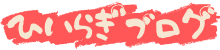ゲーミングPCやBTO(Build To Order)PCは通常のパソコンよりも高スペックかつ拡張性が高く、購入後も自分のニーズに合わせて強化していくことができます。
外付けHDD増設のように、USBを挿すだけで簡単にできるものから、PC内部をいじる必要があるものまで様々ですが、共通して言えることは、しっかりと手順を踏めば初心者でも簡単にでき、そのメリットも大きいですよということです。
ゲームをする人だけでなく、パソコン上の作業が多い方、重めのアプリを使用する方などには是非ともチャレンジしていただきたい内容となっております。
この記事の目次
ゲーミングPC強化=パーツの強化

ゲーミングPCのスペックを強化とはつまり、各パーツの強化です。
- CPU
- グラフィックボード
- メモリ
- ストレージ(HDD、SSD)
- CPUクーラー
主には、この5つのパーツを最適化することで、ゲームのみならず、パソコン上のあらゆる動作を快適に実行することができます。
ゲーミングPC強化のメリット

ゲーミングPCを強化したメリットを上げると
・【ゲーム】高スペックのゲームが最高画質でプレイ可能
・【ゲーム】高フレームレートを出せる
※モニターも重要
・【ゲーム】ロード等の高速化、動作の安定化
・パソコンで行うあらゆる動作の高速化
・マルチタスクが快適に
・動作の重いアプリ(動画編集等)が快適に
ゲーム関連は言わずもがなですね。
ゲームによってはスペックが不足していると、快適どうこうの前に、プレイ自体ができないものも少なくありません。
プレイできても画質が悪かったり、動作がもっさりしていたり、ロードが長かったり。
特にFPSではフレームレートが命なので、高スペックPCでプレイする方が単純に有利なのです。
個人的に恩恵が大きかったのは、動作の安定化です。
私はゲーム以外にも、動画編集のアプリを使ったり、ブラウザも20~30タブぐらいは平気で開けていますが、これを同時に行うとさすがに動作が重くなったり、フリーズが起こったりしました。
調べ物をしていると、どうしても大量に複数タブ開いちゃうんですよね・・。
ここらへんはCPUとメモリの強化によって解決。
マルチタスクで複数アプリを開いていても、サクサク快適。
いちいち閉じなければいけないストレスもありません。
難易度&コスト

パーツを強化するにあたっての難易度とコストは下記の通り。
| 難易度 | コスト | |
| CPU | ☆☆☆☆☆ | ☆☆☆☆☆ |
| グラフィックボード | ☆☆ | ☆☆☆☆ |
| メモリ | ☆☆☆ | ☆☆ |
| ストレージ(HDD、SSD) | ☆ | ☆☆ |
| CPUクーラー | ☆☆ | ☆ |
CPU

CPUの換装は、PC内部の奥の方にあるので、辿り着くまでに他のパーツを外す必要があったり、グリスを塗ったりしなければならなかったり、工程が多く難易度は高めです。
なによりも、パソコンのパーツの中でもCPUは特に繊細なパーツなので、取り扱いにも神経を使います。
グラフィックボード

グラフィックボードの換装は、端的に言うと抜き挿しするだけなので、そこまで難しくはありません。
ただ、パーツ自体が大きいものが多く、ミニタワーPCだと入らなかったりするので、自身のPC内部の空きスペースを把握しておく必要はあります。
メモリ

グラフィックボードと大体同じですが、換装後にしっかりと動作しているか確認する手順がややこしく、知らずにスペックを活かせていないことがあります。
マザーボードとの相性もあるので、メモリを選ぶ際にも、そこそこの知識が必要です。
ストレージ(HDD、SSD)

ストレージ(HDD、SSD)の増設は、外付けか内臓かによって難易度が分かれるところではありますが、どちらにしてもそこまで難しくはありません。
外付け→USBを接続するだけ
内蔵→空きスロットの確認&別売りのコネクター端子が必要
最初は外付けでいいと思います。
容量不足はあらゆる動作の大敵ですので、ストレージ増設で空き容量を確保しましょう。
CPUクーラー

CPUクーラーの換装は意外と大切です。
CPUクーラーとはその名の通りCPUを冷やすための装置ですが、いかに熱を取り除けるかが、動作の安定化につながります。
グリス塗りやコードの抜き差しもあるので、少し工程は多いものの、性能のいいCPUクーラーでも数千円で購入できるので、非常にコスパのいい強化項目と言えます。
特に、PC内部から異音が鳴っていたり、ファンがうるさいと感じている方は、一度CPUクーラーを疑ってください。
CPU温度を把握できるフリーソフト「HWMonitor」で簡単に調べることができます。
何も氷点下にする必要はありません。
大体70度前後で動作していれば安定、それ以上であれば怪しい程度に思ってください。
100度前後なら赤信号。
動作していない可能性がありますので、換装を検討したほうがいいでしょう。
まとめ
ゲーミングPCのスペック強化は、そこから得られる効果も大きく、パソコン上での作業が多い方ほど、ゲーマーであるか否かに関わらずおすすめしたいです。
コストは相応にかかるので、商品選択を間違えて余計な出費も抑えたいところ。
ポイントを押さえた商品選びで快適なPCライフを!